Đôi khi chúng ta cần che mặt trong ảnh trên iPhone để giấu đi chân dung của một người nào đó hay chỉ đi giản là xóa đi gương mặt của một người lạ vô tình vô tình lọt vào ống kính, với ứng dụng che mặt Skitch sau đây bạn sẽ dễ dàng thực hiện điều này nhanh chóng và hiệu quả.
Hầu hết các ứng dụng chỉnh sửa ảnh trên điện thoại hiện nay đều có trang bị cho mình tính năng che mặt hay làm mờ ảnh. Với người dùng iPhone cũng vậy, bạn có rất nhiều công cụ có thể lựa chọn để che mặt của ai đó hay thông tin cá nhân không mong muốn công khai trong ảnh.

Chia sẻ cách che mặt trong ảnh trên iPhone
Trong bài viết này, Taimienphi sẽ tổng hợp và giới thiệu Skitch - công cụ làm mờ thông tin, che mặt trong ảnh trên iPhone tiện lợi và được nhiều người sử dụng nhất hiện nay.
Hướng dẫn che mặt trong ảnh trên iPhone bằng Skitch
Với nhiều người, Skitch là công cụ ưa chuộng để làm mờ, xóa thông tin không mong muốn trong ảnh trên iPhone nhỏ gọn và tiện lợi. Hơn nữa sau khi cài đặt, bạn có thể tích hợp ứng dụng này vào trong công cụ xem ảnh của iPhone nhờ vậy nên việc sử dụng thuận tiện hơn.
Để sử dụng Skitch, bạn có tải về bản cài đặt miễn phí về thiết bị trong liên kết sau:
- Download Skitch cho iPhone
Sau khi cài đặt xong, bạn mở Skitch trên iPhone và thực hiện theo hướng dẫn.
1. Cách che mặt trong ảnh trên iPhone bằng Skitch
Bước 1: Trong giao diện chính của ứng dụng, bạn nhấn vào thẻ Ảnh nằm ở bên dưới màn hình. Tiếp theo bạn chọn Album chưa ảnh cần chỉnh sửa trong danh sách hiển thị.
Trong ví dụ này, Taimienphi lựa chọn Tất cả ảnh.
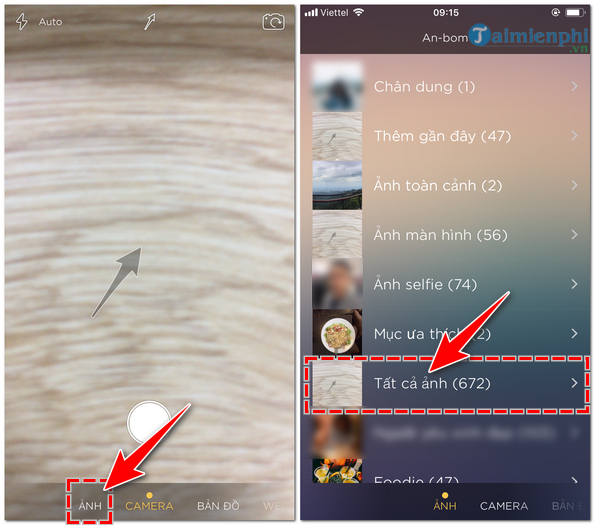
Bước 2: Chọn hình ảnh cần chỉnh sửa. Trong cửa sổ chỉnh sửa, bạn nhấn vào nút Công cụ nằm ở góc trái bên dưới của màn hình và chọn Tạo điểm ảnh.

Bước 3: Kéo hoặc nhấn vào vị trí mong muốn trên ảnh đề làm đặt hiệu ứng làm mờ.
Sau khi đã làm mờ xong, bạn nhấn vào nút Chia sẻ ở góc phải, phía trên của màn hình. Trong cửa số Chia sẻ bạn có thể gửi ảnh vừa chỉnh sửa ngay lập tức cho người khác bằng các công cụ mà Skitch hỗ trợ như Evernote, Email, Twiter, Facebook, Tin nhắn,... Hoặc nhấn vào nút Lưu để ghi nhớ hình vừa làm mở vào thư viện ảnh trên thiết bị.

2. Tích hợp công cụ Skitch vào thư viện ảnh trên iPhone
Như đã chia sẻ từ ban đầu, người dùng có thể tích hợp Skitch vào thư viện ảnh của thiết bị. Do đó, bạn có thể sử dụng các tính năng chỉnh sửa ảnh mà không cần phải mở ứng dụng.
Bước 1: Mở Thư viện ảnh của thiết bị và chọn hình ảnh bất kỳ. Trong phần xem ảnh, bạn nhấn vào nút Sửa.

Bước 2: Nhấn nút Thêm tùy chọn có biểu tượng dấu 3 chấm ở bên dưới màn hình. Trong hộp thoại mới mở,chọn Thêm.

Bước 3: Kéo thanh trượt sang phải ở mục Skitch và nhấn Xong để tích hợp. Từ bây giờ, biểu tượng Skitch sẽ xuất hiện trong thanh công cụ Thêm tùy chọn như hình minh họa bên dưới.

Vậy là với chỉ vài bước đơn giản, bạn đã dễ dàng che mặt của người trong ảnh thật tiện lợi và đây là ảnh trước và sau khi che mặt trên iPhone.

https://thuthuat.taimienphi.vn/cach-che-mat-trong-anh-tren-iphone-55252n.aspx
Vừa rồi, Taimienphi đã giới thiệu đến bạn cách che mặt trong ảnh trên iPhone bằng Skitch và cả cách tích hợp công cụ này vào thư viện mặc định của thiết bị để sử dụng thuận tiện hơn. Hy vọng với công cụ thủ thuật vừa được chia sẻ trong nội dung bài viết, từ nay việc che mặt hay làm mờ thông tin trên ảnh của bạn sẽ dễ dàng và tiện lợi hơn.